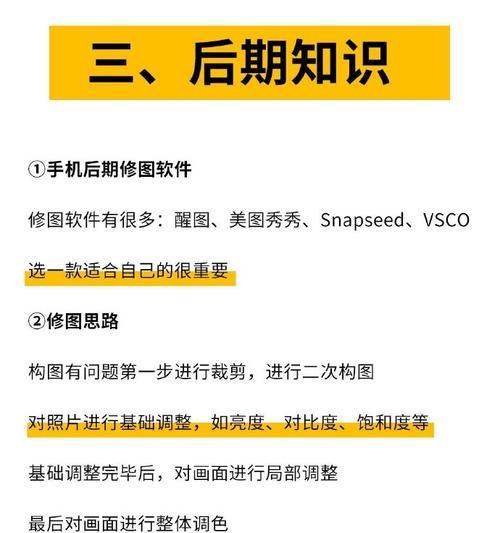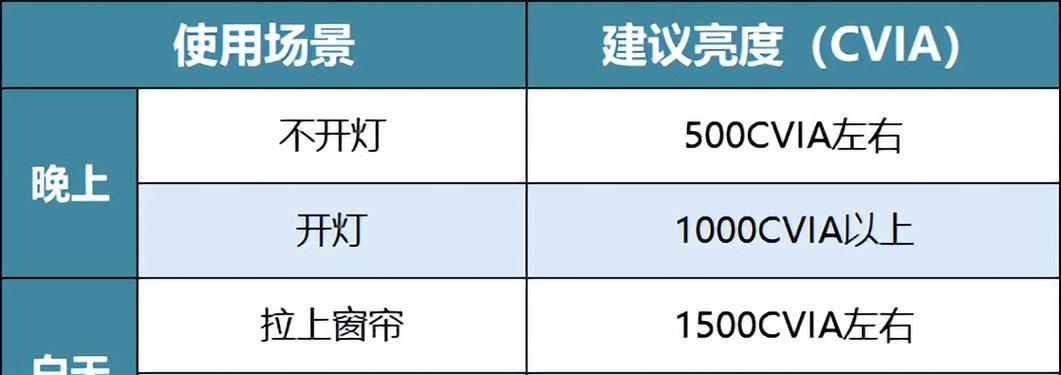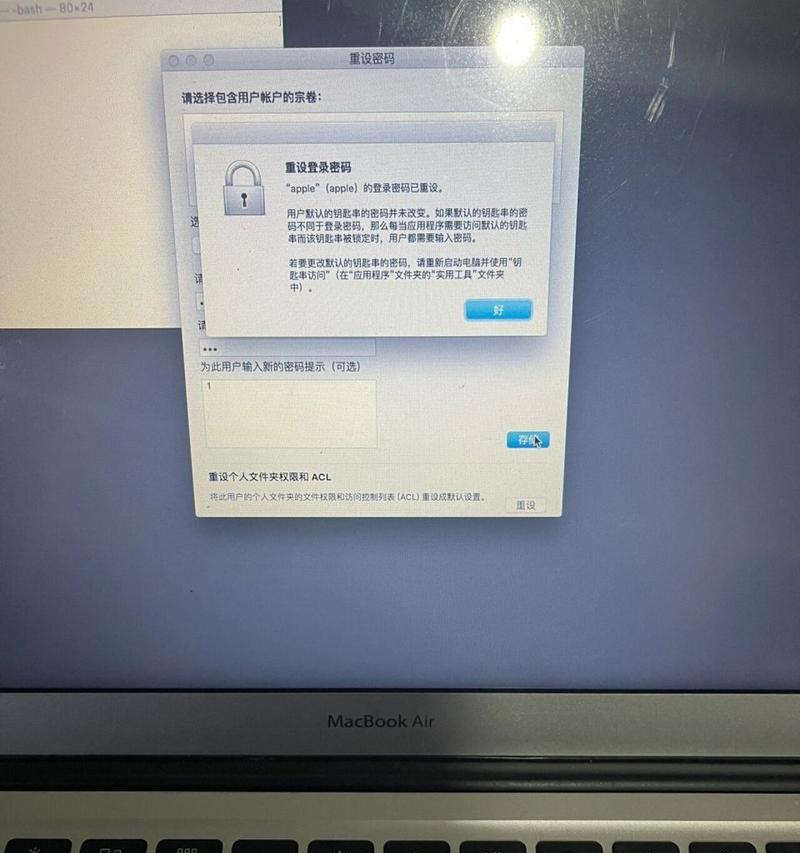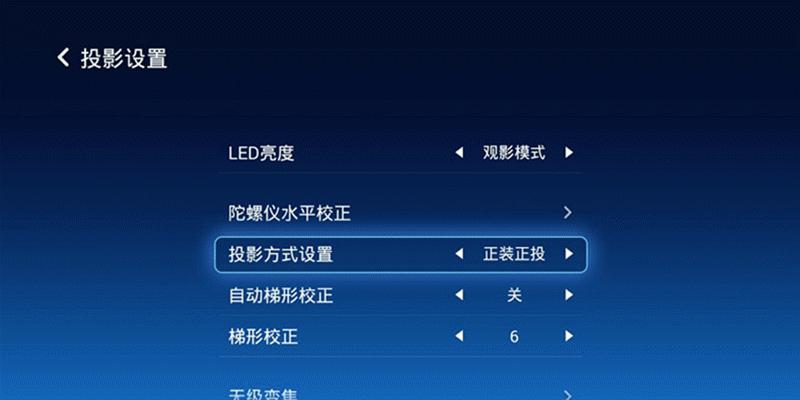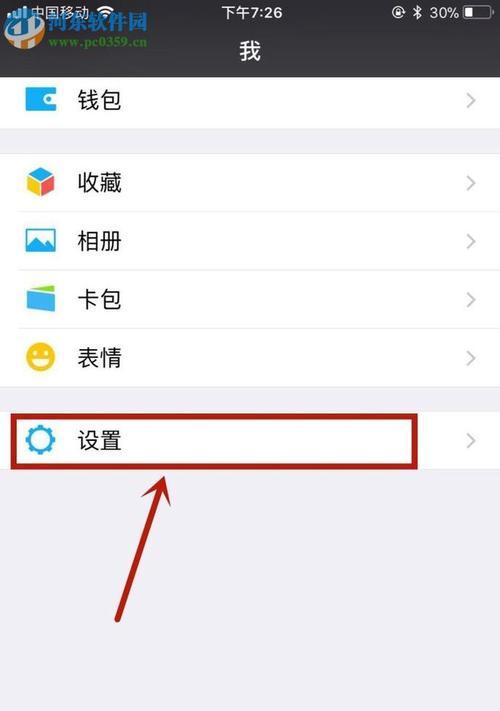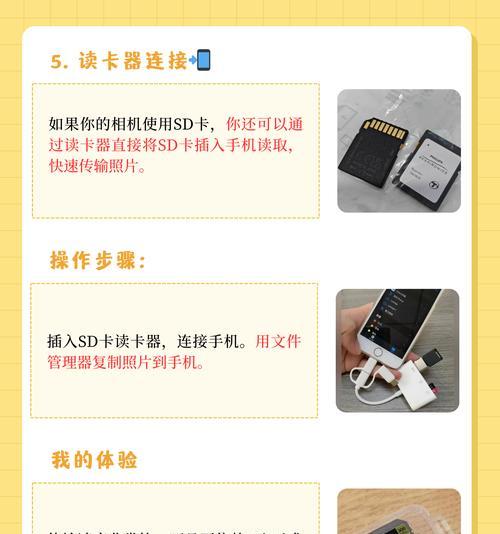电脑网页打不开却有网?不要慌,解决方法在这里!(排查网络连接问题,修复电脑网页打不开的疑难杂症)
在使用电脑浏览器上网的过程中,偶尔会遇到网页无法打开的情况,即使网络连接正常。这个问题很常见,但却让人困扰。本文将为大家介绍一些解决电脑网页打不开的方法和技巧,帮助您快速恢复正常上网。
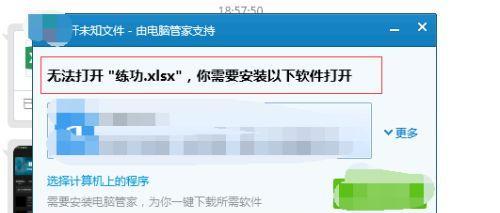
一、检查网络连接设置
1.检查物理连接是否松动或断开。插拔网线或重新连接Wi-Fi,确保网络连接正常。
2.在电脑右下角的网络图标上单击鼠标右键,选择“打开网络和共享中心”,确保网络连接正常,并修复任何检测到的问题。
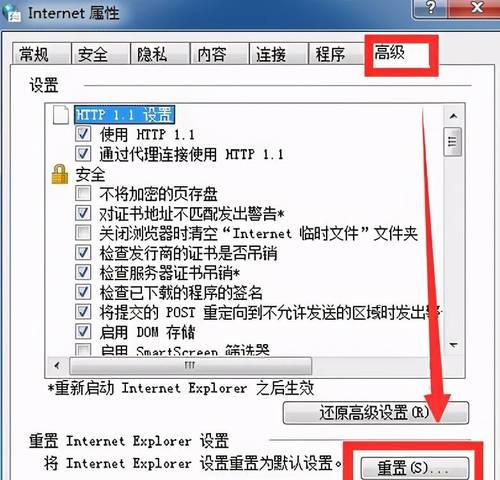
二、检查防火墙设置
3.检查防火墙是否阻止了浏览器的访问。打开控制面板,找到WindowsDefender防火墙设置,添加浏览器程序到允许列表中。
三、清除浏览器缓存和Cookie
4.打开浏览器设置,选择“清除浏览数据”,勾选清除缓存和Cookie的选项,然后点击确定。重新启动浏览器,尝试访问网页。
四、检查DNS设置
5.打开控制面板,选择“网络和Internet”,进入“网络和共享中心”,点击左侧的“更改适配器设置”。找到当前使用的网络连接,右键选择“属性”,双击“Internet协议版本4(TCP/IPv4)”选项,确保DNS服务器地址设置为自动获取。
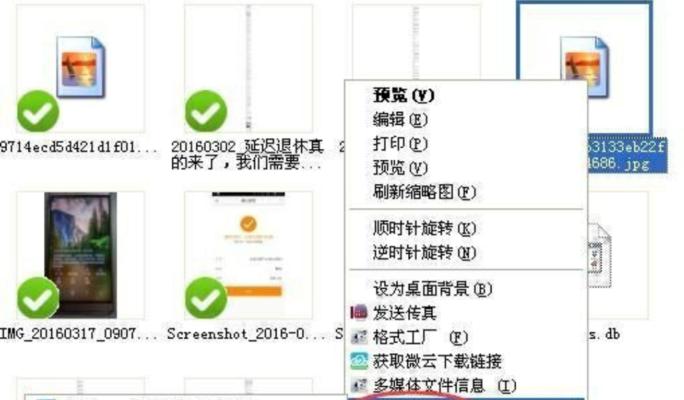
五、尝试使用其他浏览器
6.如果使用的是Chrome浏览器,可以尝试使用IE、Firefox等其他浏览器访问同一个网页,以确定是浏览器问题还是网络问题。
六、检查代理设置
7.打开浏览器设置,找到“高级设置”或“网络设置”,取消勾选代理服务器选项,确保使用直接连接互联网。
七、重启路由器和调制解调器
8.如果上述方法都无效,尝试重启路由器和调制解调器。拔掉电源插头,等待几分钟后重新插上并开启,等待连接恢复后再次尝试访问网页。
八、查杀病毒和恶意软件
9.使用杀毒软件进行全盘扫描,确保电脑没有受到病毒或恶意软件的侵扰。
九、升级浏览器和操作系统
10.如果使用的是旧版浏览器或操作系统,可能会存在与新网页不兼容的问题。尽量保持浏览器和操作系统的最新版本。
十、检查网页地址是否正确
11.确认输入的网页地址是否正确,尤其是在手动输入时容易出错。可以尝试在搜索引擎中搜索关键词来找到正确的网页地址。
十一、检查网站服务器是否正常运行
12.网页打不开可能是因为网站服务器出现故障。可以通过访问其他网站来判断是否是单个网站的问题。
十二、联系网络服务提供商
13.如果上述方法都无效,可能是网络服务提供商的问题。及时联系网络服务提供商报告问题,并寻求技术支持。
十三、重启电脑
14.有时候,只需简单地重启电脑就能解决网页打不开的问题。
十四、检查hosts文件
15.打开hosts文件(路径:C:\Windows\System32\drivers\etc),查看是否存在被屏蔽的网站域名。如有,可删除相应行或将其注释掉。
在遇到电脑网页打不开但有网的问题时,我们可以按照上述方法逐一排查和解决。如果问题仍无法解决,建议寻求专业技术人员的帮助。保持网络畅通对于我们的日常工作和学习至关重要,解决网页打不开问题能够提高工作和学习的效率。
版权声明:本文内容由互联网用户自发贡献,该文观点仅代表作者本人。本站仅提供信息存储空间服务,不拥有所有权,不承担相关法律责任。如发现本站有涉嫌抄袭侵权/违法违规的内容, 请发送邮件至 3561739510@qq.com 举报,一经查实,本站将立刻删除。
- 站长推荐
-
-

Win10一键永久激活工具推荐(简单实用的工具助您永久激活Win10系统)
-

华为手机助手下架原因揭秘(华为手机助手被下架的原因及其影响分析)
-

随身WiFi亮红灯无法上网解决方法(教你轻松解决随身WiFi亮红灯无法连接网络问题)
-

2024年核显最强CPU排名揭晓(逐鹿高峰)
-

光芒燃气灶怎么维修?教你轻松解决常见问题
-

解决爱普生打印机重影问题的方法(快速排除爱普生打印机重影的困扰)
-

红米手机解除禁止安装权限的方法(轻松掌握红米手机解禁安装权限的技巧)
-

如何利用一键恢复功能轻松找回浏览器历史记录(省时又便捷)
-

小米MIUI系统的手电筒功能怎样开启?探索小米手机的手电筒功能
-

华为系列手机档次排列之辨析(挖掘华为系列手机的高、中、低档次特点)
-
- 热门tag
- 标签列表
- 友情链接